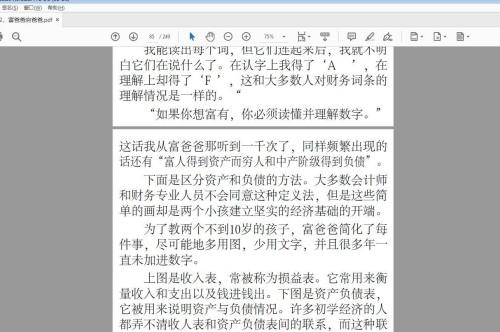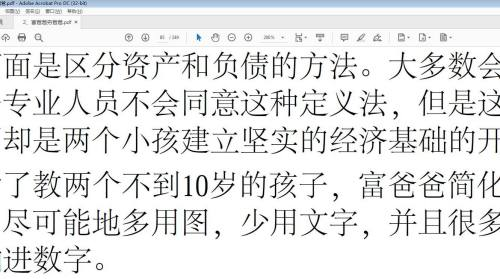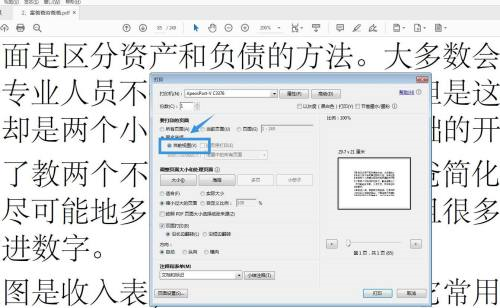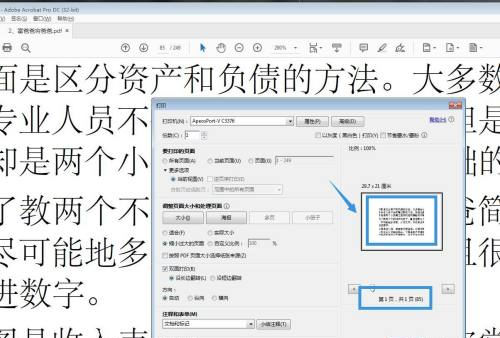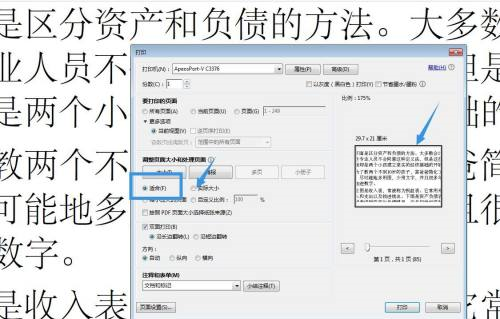Adobe Acrobat怎么打印当前视图-打印当前视图的方法
时间:2022-06-14来源:华军软件教程作者:点心
很多人不知道Adobe Acrobat怎么打印当前视图?今日为你们带来的文章是Adobe
Acrobat打印当前视图的方法,还有不清楚小伙伴和小编一起去学习一下吧。
第一步:首先启动Adobe Acrobat软件,打开一个PDF文件。
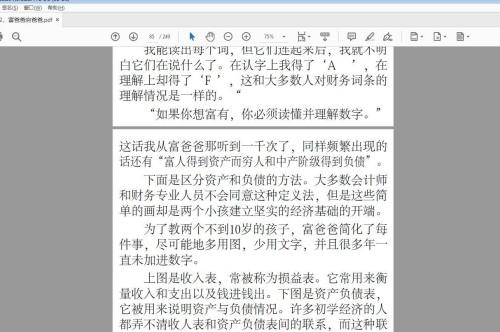
第二步:选择一个页面,将页面放大显示,只打印我们看到的这一部分。
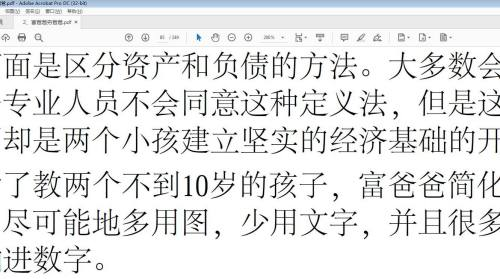
第三步:点击文件,选择打印,可以进入打印界面选择打印机。

第四步:点击更多选项,然后点击当前视图。
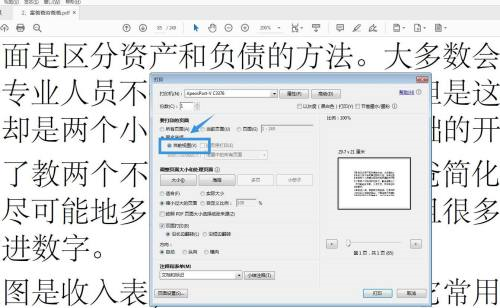
第五步:点击之后,可以看到右侧的预览框,只显示当前的部分。
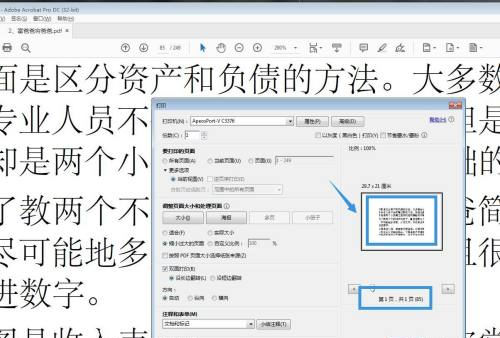
第六步:点击适合大小,可以将所选内容放大到整张页面进行打印。
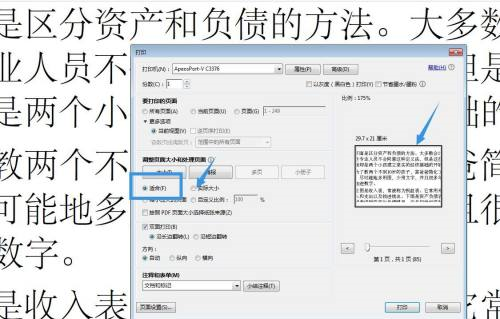
以上就是小编给大家带来的Adobe Acrobat怎么打印当前视图的全部内容,希望能够帮助到大家哦。
热门推荐
-
-
豪杰Excel套打精灵
版本: 1.007大小:5MB
豪杰Excel套打精灵一款真正可用的套打软件,能用Excel数据填充模板并进行批量打印。可自定义任...
-
报价单软件
版本: 1.1 官方版大小:139MB
做报价单、做报价表、开云店、云报价、智慧报价单。
报价单软件功能
...
-
纷享销客XP版
版本: 1.6.2大小:27.1MB
纷享销客XP版正式版是一款专业强大的WinXP专用移动办公服务平台,纷享销客XP版支持线索管理、客户管理、商...
-
纷享销客
版本: 3.1.2大小:53 MB
纷享销客官方版是非常不错的windows桌面客户端,纷享销客官方版相比手机更加强大实用。能够让工作沟通快起...